
LINEの友達にSNSなどのURLを共有したい時ってありますよね。
通常はトークでURLを貼り付けて友達に送るというのが一般的な方法です。
しかし、今はLINEのプロフィールを使ってURLリンクを共有することができます。
このページではLINEでURLリンクの貼り付け方法について解説します。
LINEでリンクの貼り方
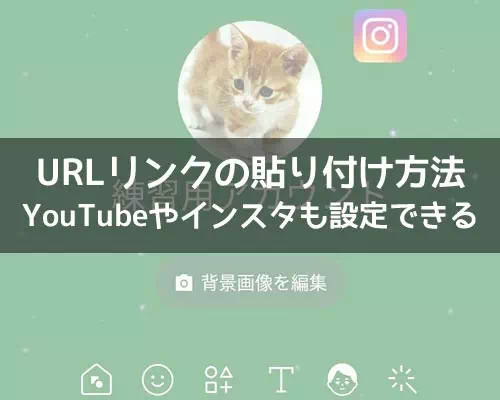
LINEでリンクを貼り付けるには2つの方法があります。
- プロフィールにURLリンクを貼る方法
- トークにURLリンクを貼る方法
プロフィールに貼り付けできるリンクはインスタ、YouTube、Twitter、facebookの4種類です。
ブログやその他のURLはプロフィールに貼り付けできないので注意が必要です。
それぞれの貼り付け方について詳しく解説します。
プロフィールにURLリンクを貼る方法(インスタ・YouTube・Twitter・facebook)
LINEのプロフィールにURLリンクを貼り付けるには以下の方法で行います。
- LINEアプリを起動し、ホーム画面の『アカウント名』をタップ
- プロフィール画面の『デコ』をタップ
- 『○△□+』アイコンをタップ
- 『SNSリンク』をタップ
- 貼り付けしたいSNSアイコンを選択
- プロフィール画面にSNSアイコンが表示されるので『鉛筆アイコン』をタップ
- URLの設定画面が表示されるので、SNSのアカウント名を入力して『完了』をタップ
- アイコンを好きな位置に移動させてから、最後に『保存』をタップして完了
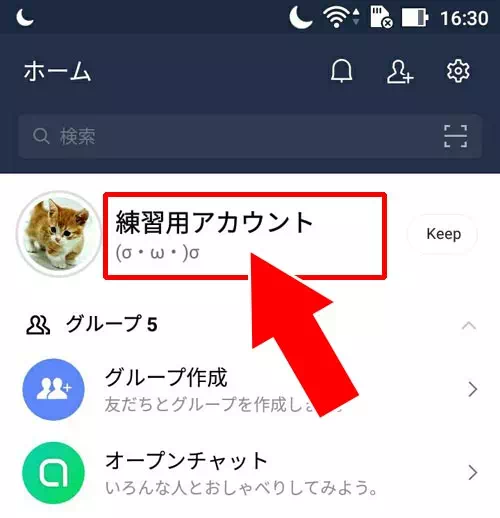
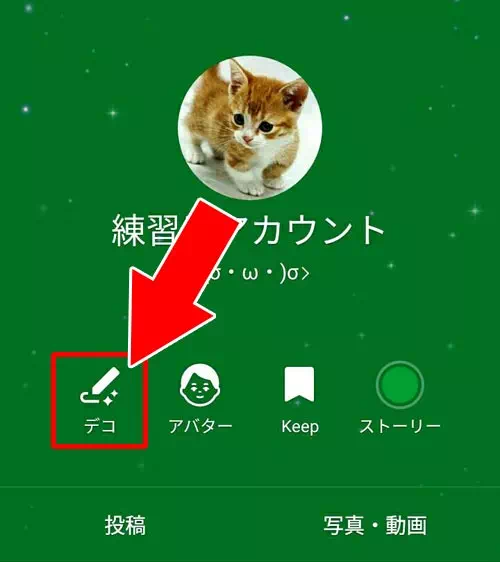
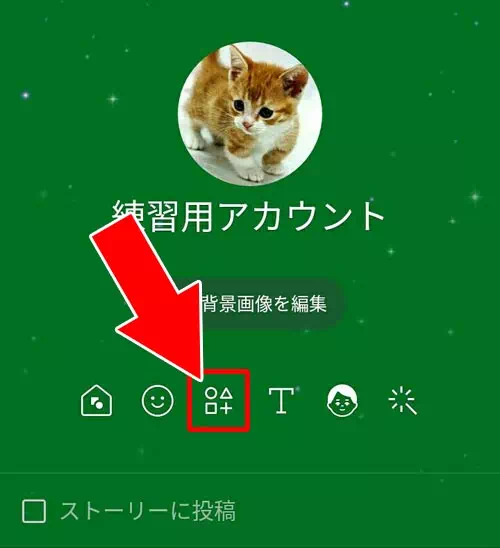
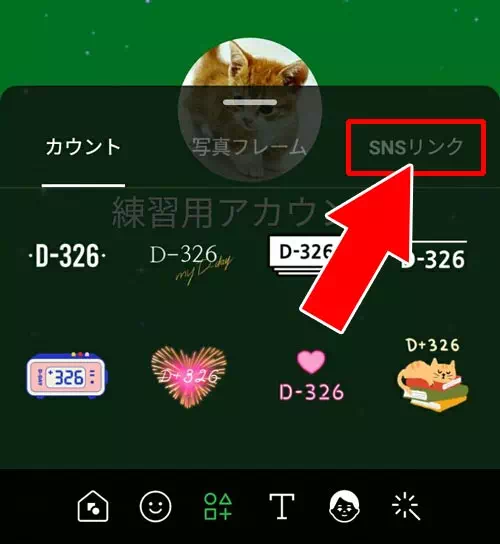
(※今回はインスタのURLリンクを貼り付けて解説しますが、他のSNSでも同じやり方で対応できます)
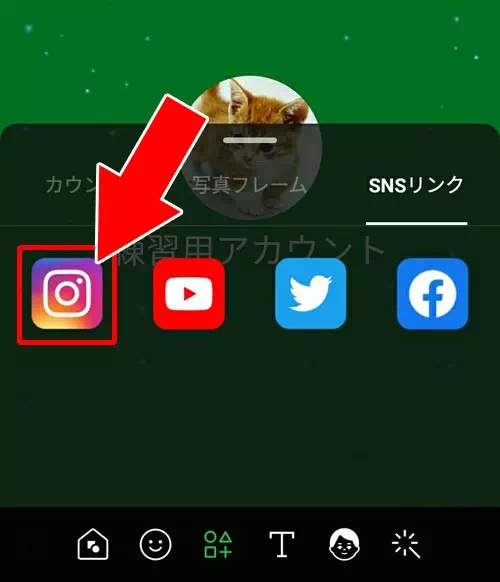
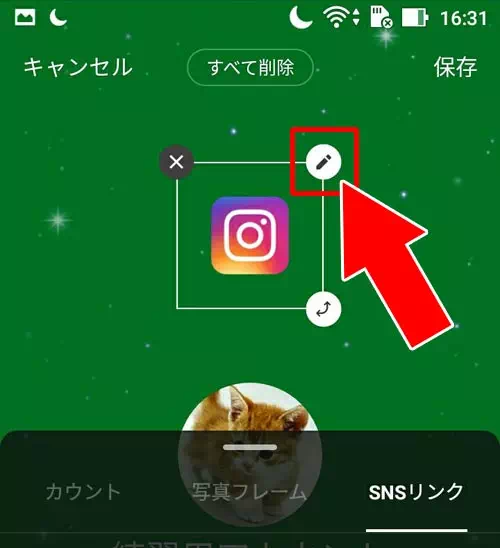
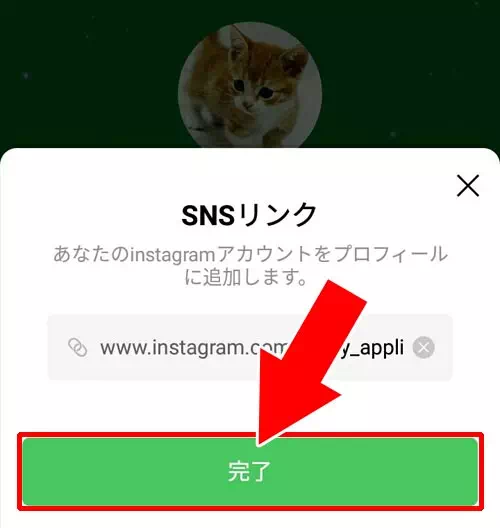
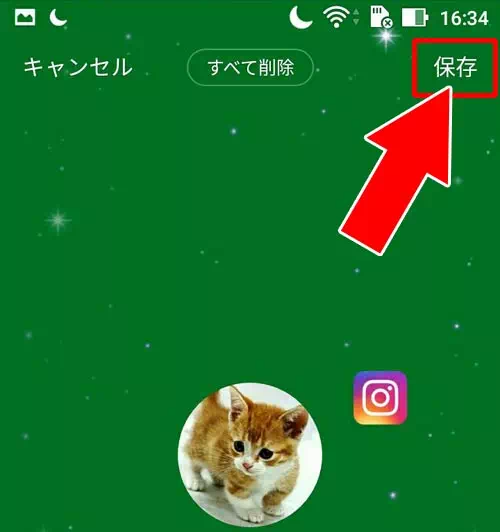
これでLINEのプロフィールにURLリンクを貼り付けることができます。
プロフィールに貼り付けできるURLリンクは、インスタ、YouTube、Twitter、facebookの4種類のみでその他のリンクは設定できません。
TikTokやその他のSNSなどを友達に共有したい場合にはトークやタイムラインに貼り付けるという方法で対応します。
保存時にはストーリーに投稿のチェックを確認しよう
LINEのプロフィールにURLリンクを貼り付ける編集をして最後に保存する時には『ストーリーに投稿』のチェックを確認しておきましょう。
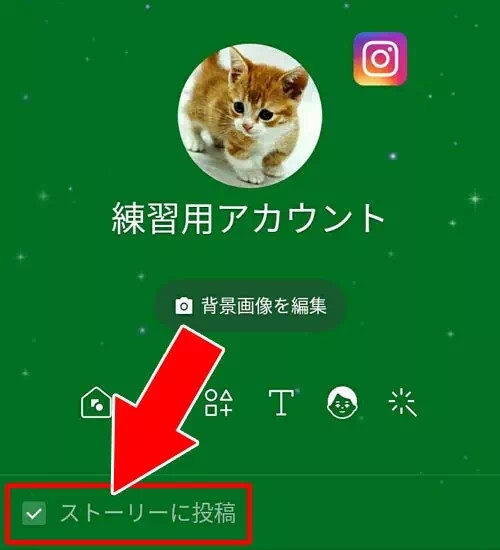
このように、ストーリーに投稿のチェックがオンになっているとプロフィール編集を保存した瞬間にその情報がストーリーに投稿されます。
プロフィールを編集したのがストーリーに投稿されたくない場合には、保存を押す前に必ずチェックボックスを確認して『オフ』にしておきましょう。
トークにURLリンクを貼り付ける
LINEのトークでwebページを友達に共有したい場合、まずはurlのコピーが必要になります。
urlをコピーした後でLINEのトークに貼り付けるという手順になるのでそれぞれの方法に関して詳しく解説していきます。
まずは共有したいwebページurlのコピー方法です。
- 友達に共有したいwebページをスマホのブラウザ(safariブラウザやchromeブラウザなど)で開く
- 画面上部にある『アドレスバー』をタップ
- urlの入力画面に切り替わるので現在入力されている『アドレスバー』を長押し
- 『全選択』をタップ
- urlが全て選択された状態になるので『コピー』をタップ
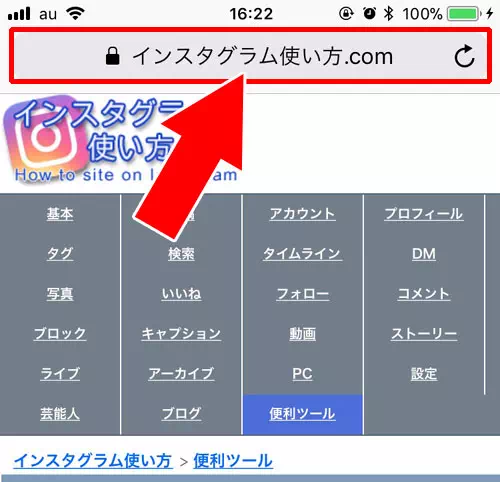
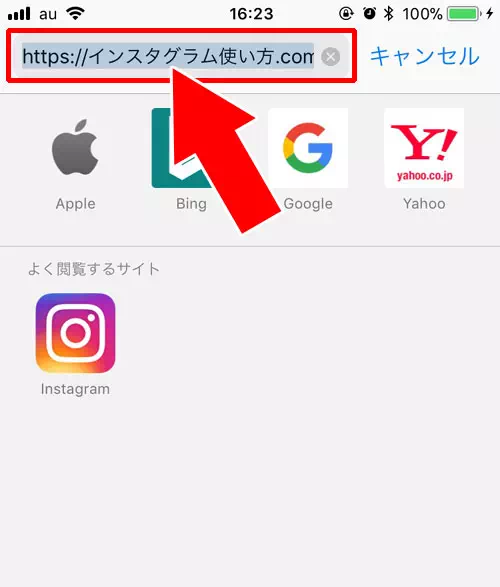
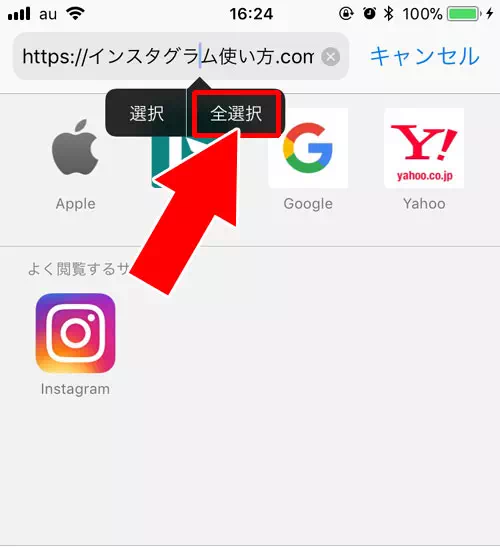
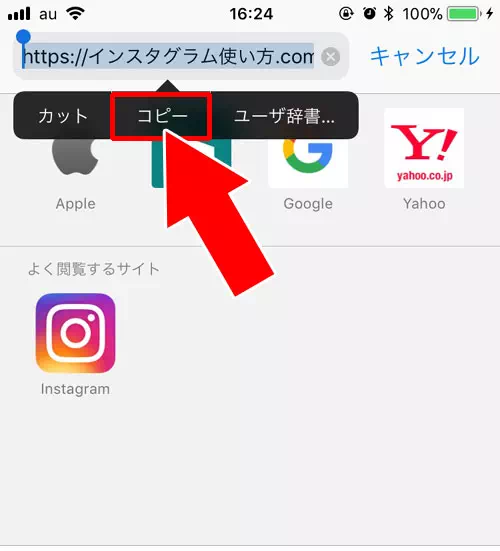
これでwebページのurlをコピーする事ができました。
続いて、コピーしたurlをLINEのトークで貼り付けをします。
- LINEアプリを起動し、ページを共有したい相手とのトーク画面を開く
- トークルームの『メッセージ入力欄』をタップ
- メッセージ入力画面に切り替わるので『メッセージ入力』をタップ
- 『ペースト』をタップ
- 先ほどコピーしたurlが貼り付けられるので、そのまま『紙飛行機アイコン』をタップしてurlを送信
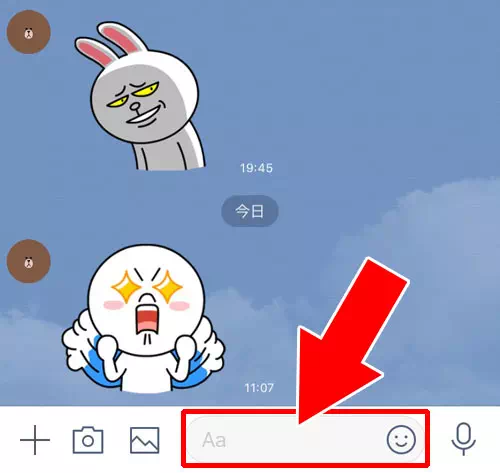
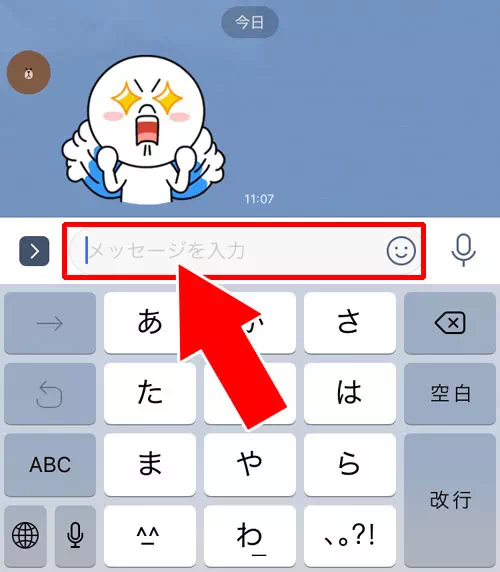
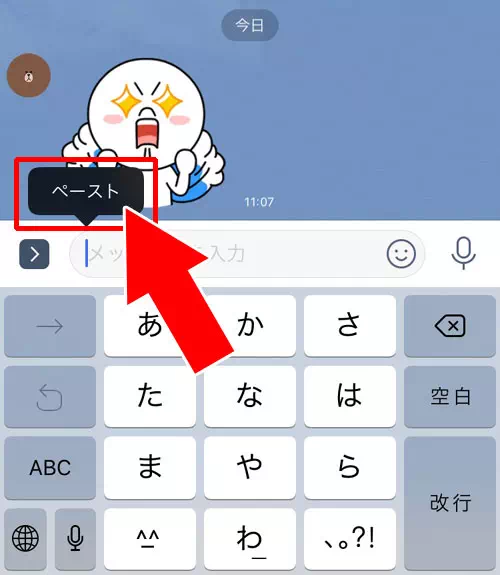
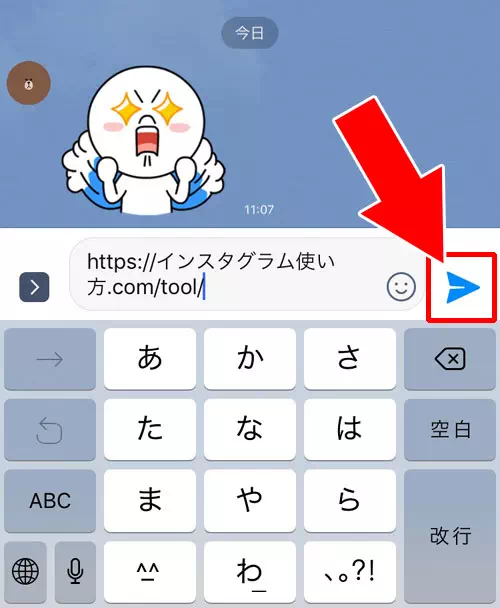
これで友達とのトークで共有したいページのurlを貼り付けする事ができます。
もし『貼り付け』をしても正常にurlが貼り付けられない場合にはコピーが失敗している可能性があります。その場合にはもう一度webページを開いて同じようにコピーを行ってみましょう。
正しくコピー出来ればすぐに貼り付けもできるので何度かやってみるのが良いですよ。
ちなみに、LINEのトークではなくノートに貼り付けて友達に共有することもできます。
LINEノートにurlを貼り付ける方法や貼り付けできない時の対処方法などは以下でまとめているので参考にしてください。
関連リンク
URLリンクの貼り付けでサムネイルが表示される
LINEのトークでURLリンクを貼り付けるとリンクのサムネイル画像が表示されるようになってます。
しかし、場合によってはサムネイルが表示されないケースもあります。
トークに貼り付けたURLでサムネイル画像が表示されないケースとしては以下のようなものがあります。
- URLのサイトに画像が設定されていない
- URLのサイトで写真や画像が使われていない
- URLのサイトでサーバー負荷や不具合が発生している
- URLを貼り付けた時の通信状態が悪い
- その他、例外的な障害など
このような場合にはトークで貼り付けたURLのサムネイル画像が表示されなかったりします。
リンクが有効にならない場合の対処法
リンクが有効にならない場合、入力したURLの形式を確認してください。
「https://」を含めずに入力するとただのテキストとして認識されてしまいます。
また、LINEアプリのバージョンが古い場合リンク化がうまくいかないこともあります。
この場合はアプリを最新バージョンにアップデートしてください。
さらに、URLの途中にスペースが含まれていると正常に表示されないため入力を再確認することをおすすめします。
ウィジェットの位置・サイズ・保存方法
SNSリンクのアイコンは設置後に位置やサイズ角度を自由に調整できます。
アイコンを長押ししてドラッグすると移動できピンチ操作で拡大・縮小回転も可能です。
背景や他の装飾とのバランスを見ながら配置することでより見やすく魅力的なプロフィールに仕上がります。
設定が終わったら必ず右上の「保存」ボタンを押して変更を反映させましょう。
保存しないと編集内容が破棄されるため注意が必要です。
トーク画面でのURL貼り付けとは違いプロフィールに設定したリンクは常に表示されるので宣伝や告知にも効果的です。
まとめ
LINEでURLリンクを貼り付ける場合はプロフィールで貼り付ける方法とトークで貼り付ける方法があります。
プロフィールに貼り付けできるのはSNS(インスタ、YouTube、Twitter、facebook)のみなので、他のURLリンクはトークやノートやタイムラインに貼り付けるようにしましょう。
LINEのプロフィールにSNSを貼り付けるだけでも友達にSNSを共有しやすくなるので便利です。
最近はYouTubeで動画配信している方も増えてきてるので、LINEのプロフィールを活用していくと良いかもしれませんね。


















